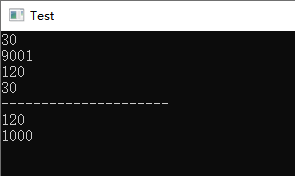在中小型企业中,局域网QQ的使用越来越普及,所以,各种各样的局域网QQ程序被不断的推出,本实例通过对窗体浮动和隐藏的控制,制作一个简单的QQ窗体。
设计思路
将窗体移动到屏幕的顶端、左端和右端时,如果鼠标离开窗体,则根据窗体的所在位置,隐藏窗体。当窗体隐藏时,如果鼠标移动到窗体上,则根据窗体隐藏的位置显示窗体。在这里最关键的地方是如何判断鼠标移入的窗体是当前窗体。
技术要点
在制作聊天
窗体时,其关键是判断鼠标是否在窗体上,主要是用API函数WindowFromPoint和GetParent来实现的,下面对其进行详细说明。
(1)API函数WindowFromPoint
该函数获取当前鼠标下可视化控件的句柄。忽略屏蔽、隐藏以及透明窗口。其声明如下:
[DllImport("user32.dll")]
public static extern int WindowFromPoint(int xPoint, int yPoint);
l xPoint:int,X点值。
l yPoint:int,Y点值。
l 返回值:int,包含了指定点的窗口的句柄。如指定的点处没有窗口存在,则返回零。
例如,获取指定鼠标下可视化控件的句柄。代码如下:
int n = WindowFromPoint(120,100);
(2)API函数GetParent
该函数获取指定句柄的父级句柄。
[DllImport("user32.dll", ExactSpelling = true, CharSet = CharSet.Auto)]
public static extern IntPtr GetParent(IntPtr hWnd);
l hWnd:int,可视化控件的句柄。
l 返回值:指定句柄的父级句柄。
例如,获取panel1控件的父级句柄。代码如下:
int n = GetParent(panel1.Handle);
开发步骤
(1)新建一个Windows应用程序,将其命名为“窗体的浮动及隐藏”,默认窗体为Form1,将该窗体的FormBorderStyle属性设置为None。
(2)在Form1窗体中添加两个Panel控件,分别命名为panel_Title和panel_Close,设置panel_Title的Dock属性为Top。两个Trimer组件,分别将trimer1组件的Interval属性设为2,trimer2组件的Interval属性设为1。
(3)主要程序代码。
在panel_Title控件的MouseDown事件中,停止timer1组件的运行,并获取当前鼠标的位置。实现代码如下:
private void panel_Title_MouseDown(object sender, MouseEventArgs e)
{
timer1.Enabled = false; //停止
CPoint = new Point(-e.X, -e.Y); //获取当前鼠标的位置
}在panel_Title控件的MouseUp事件中启动timer1组件的运行。代码如下:
private void panel_Title_MouseUp(object sender, MouseEventArgs e)
{
timer1.Enabled = true; //启动timer1控件
}timer1组件的Tick事件,主要用于判断鼠标是否在当前窗体上时,如果鼠标移动到隐藏的窗体上,则根据窗体隐藏的位置(上端、左端和右端)显示窗体,否则,当鼠标离开置于顶端、左端或右端的窗体时,隐藏当前窗体。主要代码如下:
private void timer1_Tick(object sender, EventArgs e)
{
if (this.Top < 3) //如果窗体被移到屏幕的顶部
{
if (this.Handle == FormNameAt(Cursor.Position.X, Cursor.Position.Y))//当鼠标移致到该窗体上
{
panel_Title.Tag = 1; //设置标识,用于判断窗体在屏幕顶部
timer2.Enabled = false; //不对窗体进行拉伸操作
this.Top = 0; //使窗体致顶
}
else
{
panel_Title.Tag = 1; //设置标识,用于判断窗体在屏幕顶部
timer2.Enabled = true; //将窗体在顶部进行隐藏
}
}
else
{
if (this.Left < 3 || this.Right > GetSystemMetrics(0) - 3) //如果窗体被移到屏幕的左端或右端
{
if (this.Left < 3) //如果窗体被移到屏幕的左端
{
if (this.Handle == FormNameAt(Cursor.Position.X, Cursor.Position.Y))//当鼠标移致到该窗体上
{
panel_Title.Tag = 2; //设置标识,用于判断窗体在屏幕左端
timer2.Enabled = false;
this.Left = 0; //使窗体致左
}
else
{
panel_Title.Tag = 2;
timer2.Enabled = true; //将窗体在左端进行隐藏
}
}
if (this.Right > GetSystemMetrics(0) - 3) //如果窗体被移到屏幕的右端
{
if (this.Handle == FormNameAt(Cursor.Position.X, Cursor.Position.Y))//当鼠标移到该窗体上
{
panel_Title.Tag = 3; //设置标识,用于判断窗体在屏幕右端
timer2.Enabled = false;
this.Left = GetSystemMetrics(0) - this.Width; //使窗体致右
}
else
{
panel_Title.Tag = 3;
timer2.Enabled = true; //将窗体在右端进行隐藏
}
}
}
}
}
自定义方法FormNameAt用于获取当前可视化控件的窗体句柄。实现代码如下:
public IntPtr FormNameAt(int x, int y)
{
IntPtr Tem_hWnd; //设置存储句柄的变量
Tem_Handle = (IntPtr)(WindowFromPoint(x, y)); //获取当前鼠标下可视化控件的句柄
Tem_hWnd = Tem_Handle; //记录原始句柄
while (Tem_hWnd != ((IntPtr)0)) //遍历该句柄的父级句柄
{
Tem_Handle = Tem_hWnd; //记录当前句柄
Tem_hWnd = GetParent(Tem_hWnd); //获取父级句柄
}
return Tem_Handle; //返回最底层的父级句柄
}
timer1组件的Tick事件,主要用于在窗体隐藏或显示时,根据窗体的位置,对窗体进行移动,以实现窗体隐藏和显示的动态效果。主要代码如下:
private void timer2_Tick(object sender, EventArgs e)
{
switch (Convert.ToInt16(panel_Title.Tag.ToString())) //对标识进行判断
{
case 1: //顶端隐藏
{
if (this.Top < 5) //如果窗体的顶端与屏幕顶端距离小于5
this.Top = -(this.Height - 2); //使窗体上移,实现顶端隐藏效果
break;
}
case 2: //左端隐藏
{
if (this.Left < 5) //如果窗体的左端与屏幕左端距离小于5
this.Left = -(this.Width - 2); //使窗体左移,实现左端隐藏效果
break;
}
case 3://右端隐藏
{
if ((this.Left + this.Width) > (GetSystemMetrics(0) - 5)) //如果窗体的右端与屏幕右端距离小于5
this.Left = GetSystemMetrics(0) - 2; //使窗体右移,实现右端隐藏效果
break;
}
}
}